解決Windows下python和pip命令無法使用的問題
一. python命令找不到
安裝python之后經(jīng)常會出現(xiàn)下面的問題 , python命令找不到,這是因為Windows的環(huán)境變量中沒有定義python的安裝路徑
這個時候我們先找到python的安裝路徑(或者在Python的IDE圖標上點擊右鍵 , 選擇打開文件所在的位置)
右鍵點擊地址欄 => 將地址復制為文本
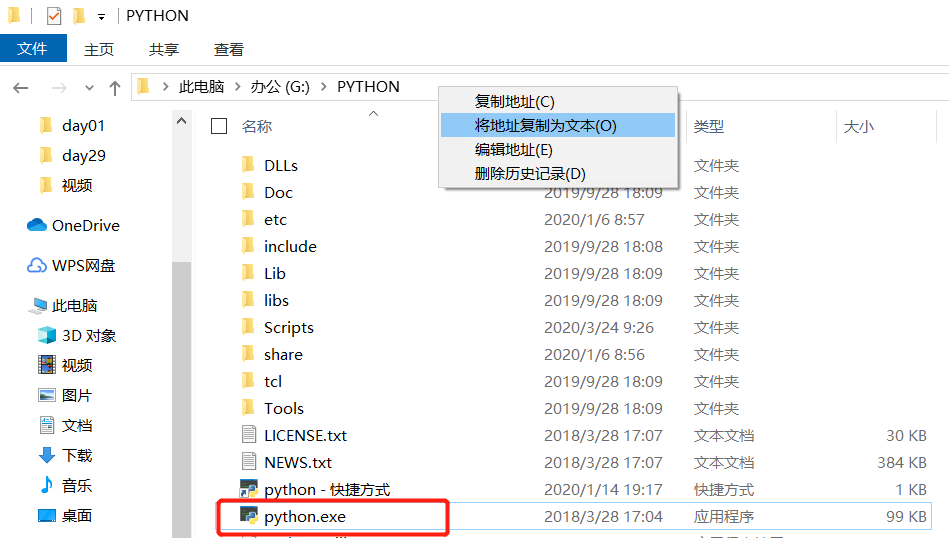
=> 右鍵此電腦(或者右鍵文件管理資源管理器的空白處) => 點擊屬性 => 在系統(tǒng)中選擇高級系統(tǒng)設(shè)置
=> 點擊環(huán)境變量
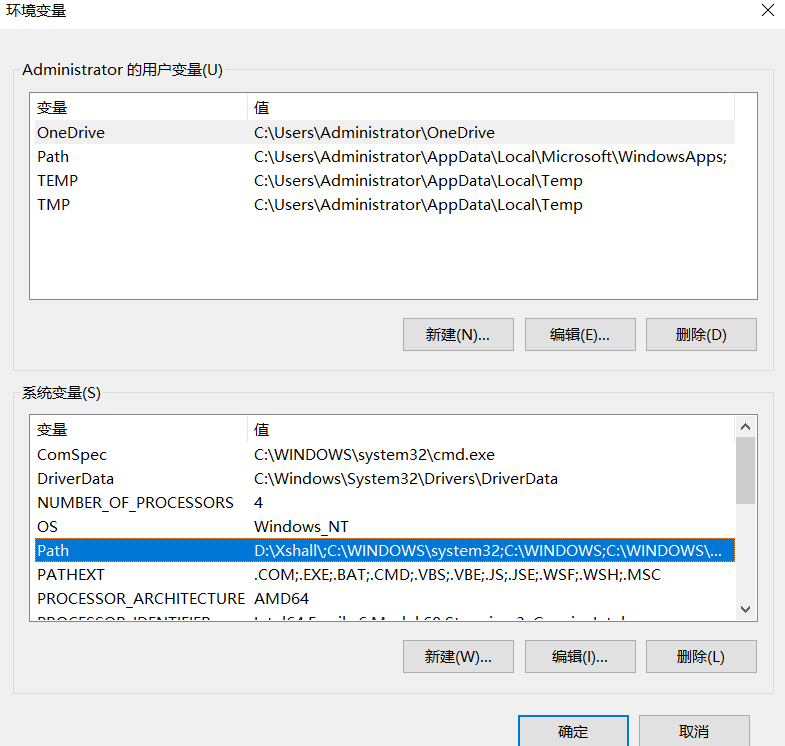
=> 在下面的系統(tǒng)變量框中雙擊Path => 選擇新建 => 將之前復制的 python啟動文件的路徑粘貼到環(huán)境變量中
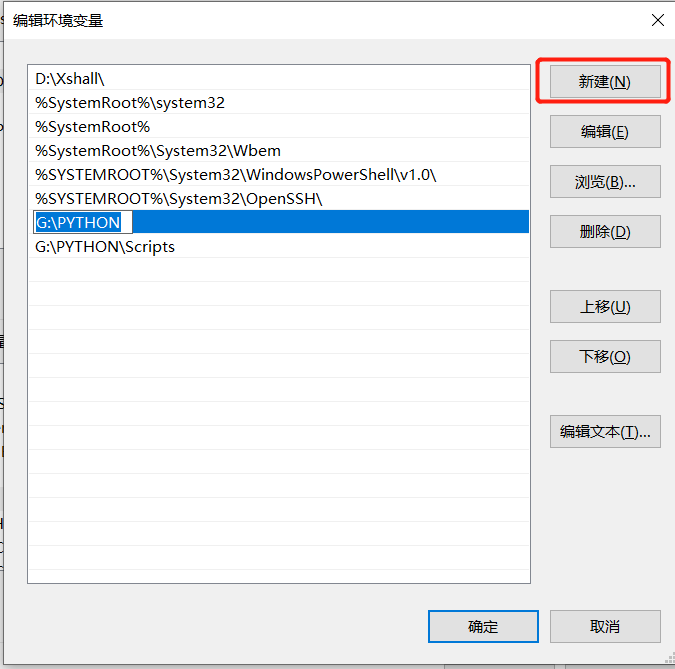
=> 一路確定
接下來重新打開命令提示符 (Win + R鍵 輸入cmd 回車) 執(zhí)行 python, 會看到能夠運行python
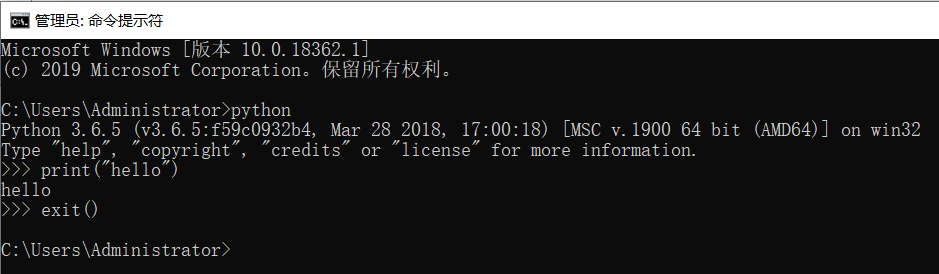
二. pip 命令找不到
pip命令是安裝python后自動安裝的命令, 同上面一樣把pip的安裝路徑加入到環(huán)境變量中, 這里pip的安裝路徑一般在 python 啟動文件的同級目錄下的 Scripts文件中
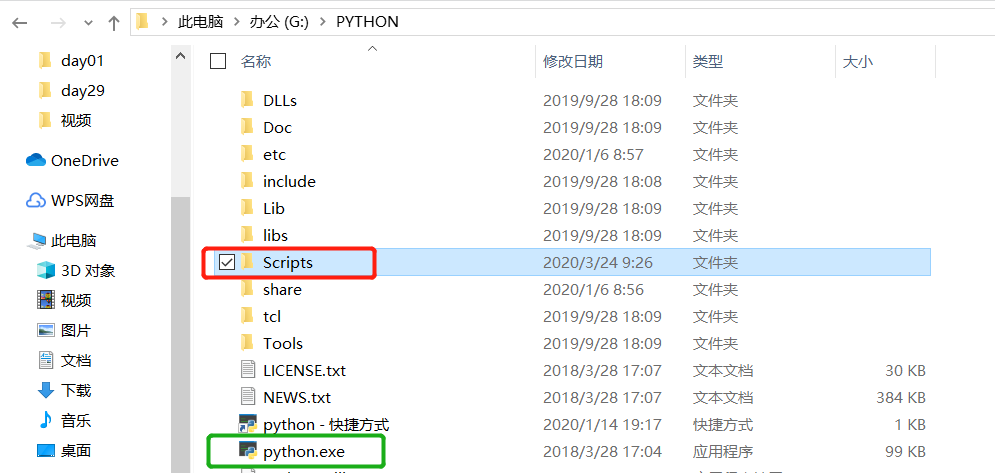
同樣的復制安裝路徑到環(huán)境變量中去
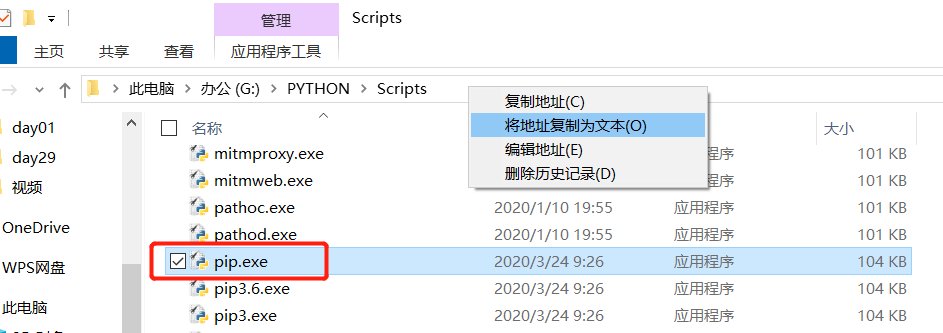
接下來在黑窗口(命令提示符)中執(zhí)行 pip 命令, 發(fā)現(xiàn)報錯
Unable to create process using ’'h:pythonpython.exe' 'G:PYTHONScriptspip.exe' ’
解決方法:
1.切換到pip的安裝目錄, 比如我安裝的目錄G:PYTHONScripts
2.在空白處 Shift + 右鍵 => 選擇 在此處打開Powershell窗口
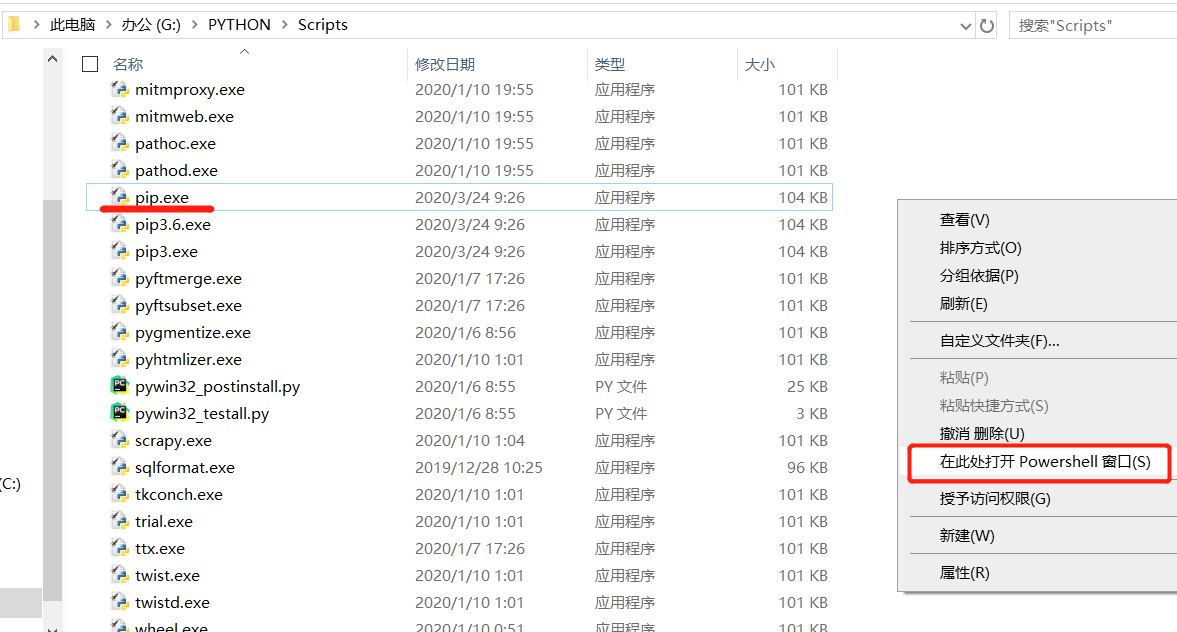
3.執(zhí)行 python pip.exe install SomePackage 進行安裝
4.安裝成功后執(zhí)行pip仍報錯,提示pip要升級
5.執(zhí)行python -mpipinstall --upgradepip
6.升級成功后,再次執(zhí)行pip,OK了
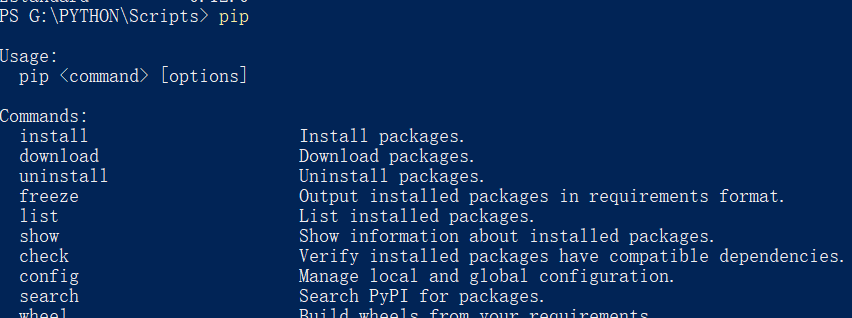
三. 補充一下Windows下為pip配置清華源
未配置清華源之前下載python模塊包的時候下載速度慢并且經(jīng)常報錯, 比如

解決方法:
1. 在資源管理器的地址欄輸入%appdata%后回車,打開appdata文件夾
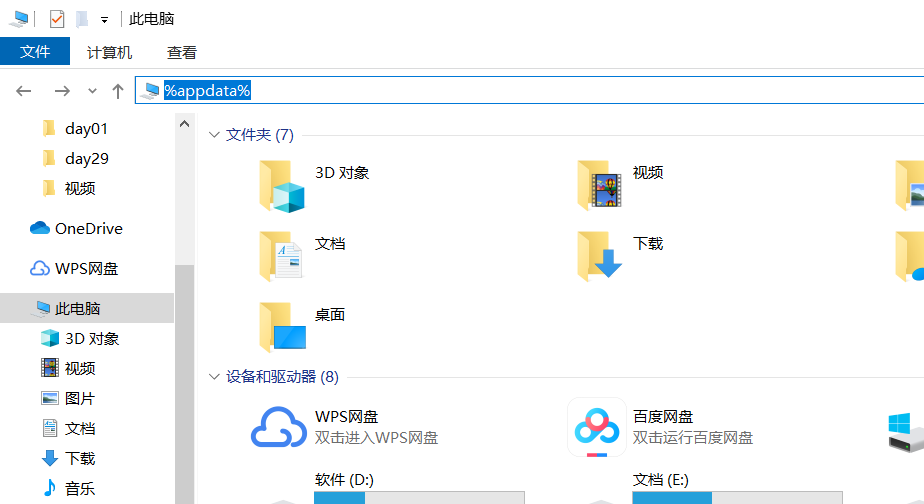
2. 新建一個pip文件夾,在pip文件夾里面新建一個配置文件pip.ini

3. 在配置文件中寫入如下內(nèi)容后保存即可:
[global]timeout = 6000index-url = https://pypi.tuna.tsinghua.edu.cn/simpletrusted-host = pypi.tuna.tsinghua.edu.cn
再次使用pip,即會使用新源。
到此這篇關(guān)于解決Windows下python和pip命令無法使用的問題的文章就介紹到這了,更多相關(guān)python pip命令無法使用內(nèi)容請搜索好吧啦網(wǎng)以前的文章或繼續(xù)瀏覽下面的相關(guān)文章希望大家以后多多支持好吧啦網(wǎng)!
相關(guān)文章:

 網(wǎng)公網(wǎng)安備
網(wǎng)公網(wǎng)安備